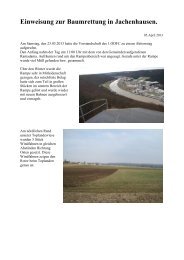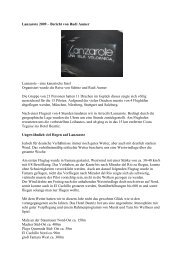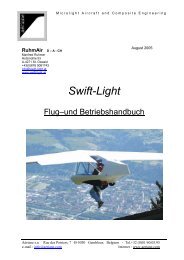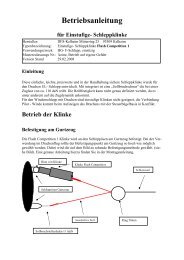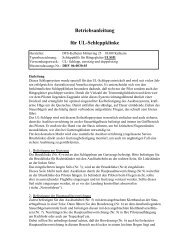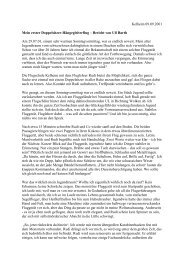Bedienungsanleitung IQ-BASIC-GPS - Bräuniger GmbH
Bedienungsanleitung IQ-BASIC-GPS - Bräuniger GmbH
Bedienungsanleitung IQ-BASIC-GPS - Bräuniger GmbH
Erfolgreiche ePaper selbst erstellen
Machen Sie aus Ihren PDF Publikationen ein blätterbares Flipbook mit unserer einzigartigen Google optimierten e-Paper Software.
3.3.1 Anzeige der aktuellen Koordinaten<br />
Technisches Manual <strong>IQ</strong>-<strong>BASIC</strong>-<strong>GPS</strong> 19<br />
Wenn das <strong>IQ</strong>-<strong>BASIC</strong>-<strong>GPS</strong> über den <strong>GPS</strong>-Empfänger Satelliten empfängt, wird die aktuelle<br />
Position durch kurzes Drücken auf die Taste i Info im Info-Feld des Gerätes angezeigt. Nach 20<br />
sec. erscheint automatisch wieder die vorherige Anzeige. Diese Funktion ist nützlich, um nach der<br />
Landung einer Person den Standort für das Rückholen durchzugeben. Auch beim Einbuchen eines<br />
Wegpunktes mit WP � OK Pos. Speichern. werden die Koordinaten angezeigt.<br />
3.3.2 Abspeichern der aktuellen Position<br />
Es kommt ab und zu vor, dass man die augenblickliche Position<br />
als Wegpunkt abspeichern möchte. Hierzu ist die Taste WP für 3<br />
Sekunden zu drücken danach � OK Pos.Speichern. Als Antwort<br />
ertönt ein Pieps und die momentanen Koordinaten werden in den<br />
Speicher als Wegpunkt abgelegt.<br />
Als Wegepunkt-Namen verwendet das <strong>IQ</strong>-<strong>BASIC</strong>-<strong>GPS</strong> den<br />
Buchstaben W (für Wegpunkt) und danach das aktuelle Datum<br />
und die Uhrzeit in UTC.<br />
Beispiel: W220409 111645 gilt für 22. April um 11 Uhr 16 Min 45<br />
Sec (UTC).<br />
Selbstverständlich lässt sich dieser Wegpunkt-Namen später in<br />
einen sinnvolleren Namen z.B. „Fiesch Landepl." abändern.<br />
(siehe Tastaturfunktionen 3.3.3.2)<br />
3.3.3 Wegpunkte, ändern, löschen oder hinzufügen<br />
Wegpunkte können im Hauptmenu � Wegpunkte, verwaltet und bearbeitet werden.<br />
(Menu � Wegpunkte)<br />
3.3.3.1 > Wegpunkte Bearbeiten<br />
Mit einem kurzen Druck auf die Taste MENU gelangen sie in das<br />
Menu WP Bearbeiten.<br />
Mit den Tasten ▲Auf oder ▼Ab kann einen WP ausgewählt werden.<br />
Taste F1 = WP Hinzufügen<br />
Mit der Taste F1 können sie einen neuen Wegpunkt erstellen. (siehe<br />
Tastaturfunktionen 3.3.3.2) Mit der Taste OK wird der neue Wegpunkt<br />
gespeichert und alphabetisch sortiert der WP Liste hinzugefügt.<br />
Insgesamt können 200 WP im <strong>IQ</strong>-<strong>BASIC</strong>-<strong>GPS</strong> abgespeichert werden.<br />
Taste F2 = Aktueller WP Löschen<br />
Das Drücken der Taste F2 (Delete WP) löscht den ausgewählten WP.<br />
Hinweis: Das Löschen eines WP erfolgt sofort ohne weitere Abfrage!<br />
Taste OK = WP Eigenschaften ändern<br />
Nach dem Drücken der OK Taste kann der Reihenfolge nach<br />
der Name, die Koordinaten, die Höhe, und der Zylinderradius<br />
bearbeitet werden (siehe unten Tastaturfunktionen.<br />
F1 Goto<br />
F2 Route<br />
OK Pos � WP<br />
SeichernSpeichern<br />
Route<br />
Wegpunkte<br />
> Bearbeiten<br />
> Alle löschen<br />
F1 � WP F2 �<br />
>Flytec<br />
>Stanserhorn<br />
F1 � WP F2 �<br />
>Flytec<br />
>Stanserhorn